【REAPER tips】オートメーションアイテムで作業の効率化
こんにちわ[まいまい]です。REAPERのちょこっと便利な小技を見つけたのでメモ代わりに。
REAPERのオートメーションを楽に扱う方法を紹介します。
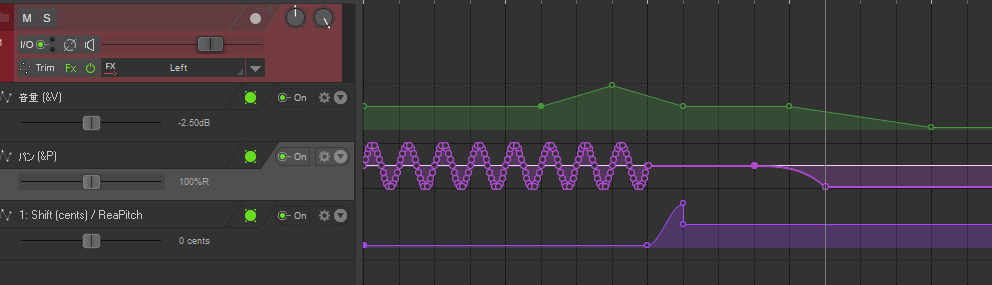
REAPERでは(というか殆どのDAWでは)、トラックの音量やPan、VSTを操作するために「オートメーション」ってのが用意されています。
オートメーションを編集するときには、トラックの「Trim」ってボタンを押すと操作可能なオートメーションの一覧が表示され、選択した物を編集することが出来ます。

「表示」にチェックの入ったトラックのオートメーション(エンベロープ)を編集できるわけだ。
そのオートメーションの編集をより効率的に行うために、「オートメーションアイテム」というのがあるのです。
使い方は、
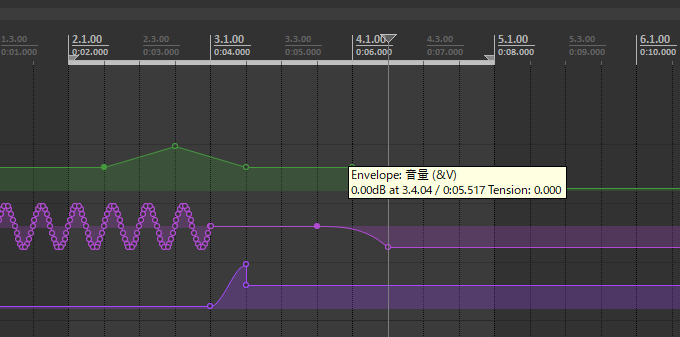
使いまわしたいエンベロープの箇所を範囲選択しエンベロープの上で右クリック。
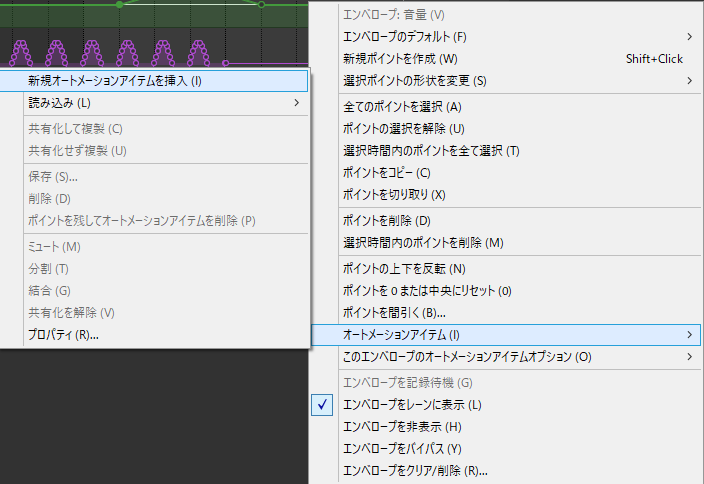
オートメーションアイテム->新規オートメーションアイテムを挿入 を選ぶ。
すると、

このようにオートメーションアイテムができる。
このオートメーションアイテムは、簡単に移動、コピー、削除ができる。
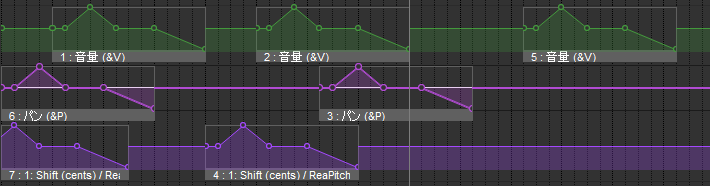
音MADを長いこと作っているとわかりますが、オートメーションのポイントの扱いは中々に面倒くさいので、これは良い機能に思えます。
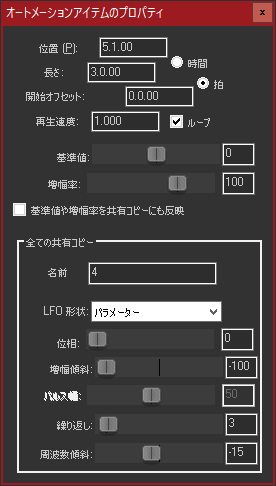
なお、オートメーションアイテムをダブルクリックすると、プロパティ画面が開くのですが、
下のLFO形状以下を弄ると、
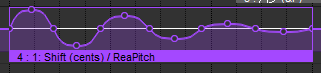
自力で作るにはちょっと嫌なエンベロープを自動生成してくれます。
これは以前紹介したSWSExtensionでも出来ますね。
以上。
ツイート
コメントする?